PPT如何将图片批量统一大小?批量统一PPT图片大小的方法
更新日期:2023-09-24 10:50:21
来源:系统之家
手机扫码继续观看

PPT是一款十分便捷的演示文档制作软件,使用的用户也非常多,而我们在使用PPT制作一些文档的时候难免会插入各种图片,而不同图片的大小也是不一致的,因此要如何去将图片批量统一大小呢?下面就和小编一起来看看操作方法吧。
批量统一PPT图片大小的方法
1、【插入】-【图片】。

2、全选图片-【图片格式】-【图片版式】-【选择第三个】。

3、右键图片-【组合】-【取消组合】,连续取消组合两次。

4、将图片下方的空白边框全部删除。
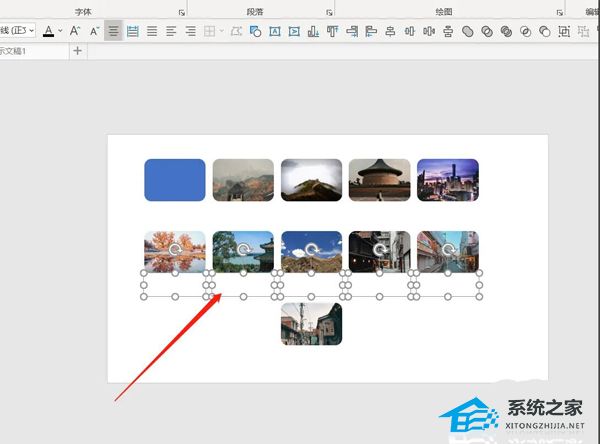
5、最后图片就被调整为统一的大小了。

该文章是否有帮助到您?
常见问题
- monterey12.1正式版无法检测更新详情0次
- zui13更新计划详细介绍0次
- 优麒麟u盘安装详细教程0次
- 优麒麟和银河麒麟区别详细介绍0次
- monterey屏幕镜像使用教程0次
- monterey关闭sip教程0次
- 优麒麟操作系统详细评测0次
- monterey支持多设备互动吗详情0次
- 优麒麟中文设置教程0次
- monterey和bigsur区别详细介绍0次
系统下载排行
周
月
其他人正在下载
更多
安卓下载
更多
手机上观看
![]() 扫码手机上观看
扫码手机上观看
下一个:
U盘重装视频












